U盘加密该怎么才做到呢?身为电脑小白,一点专业知识都没有,那该怎么办?接下来将由小编给大家带来U盘加密的相关教程。希望可以帮助到大家
加密U盘这个方法不知道有多少人知道呢?相信绝大部分用户是不知道怎么给加密U盘文件的,今天我将分享一个小技巧给大家,希望可以帮助到大家.
加密u盘
第一步:我们先下载winrar压缩软件,软件的获取方式在文末告知
第二步:将要加密的U插到USB接口处,打开U盘,右键选取U盘中需要加密的文件,在弹出的菜单中点击【添加到压缩文件(A)】,然后在随后的弹窗点击【高级】选项即可,找到并点击【设置密码】
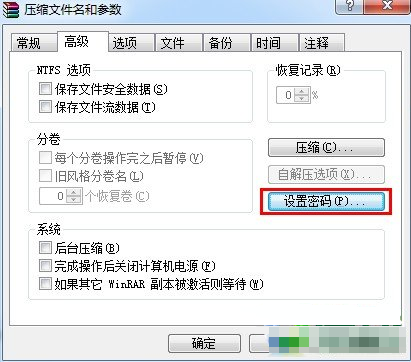
U盘加密保护电脑图解1
第三步:输入自己要加密的密码点击确定,再次确认即可进行加密压缩
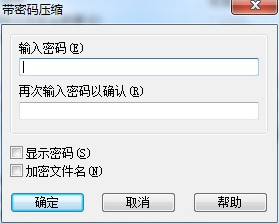
U盘加密保护电脑图解2
如果你要打开此文件,就需要输入密码才可以打开。
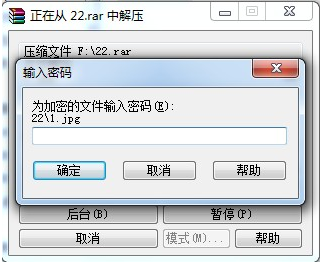
U盘加密保护电脑图解3
小编亲测这样的保密效果非常不错,就算U盘别人拿走,这里面的文件也是相当安全的,至少他人不能轻而易举的看到里面,对了,如果你想获取这款软件的话,微信搜索公众号【小白一键重装】,回复‘加密’获取。